삼성폰에서 갤럭시 AI 끄는 방법

삼성폰에서 Galaxy AI를 더 이상 사용할 필요가 없다면, 매우 간단한 작업으로 끌 수 있습니다. 삼성 휴대폰에서 Galaxy AI를 끄는 방법은 다음과 같습니다.
VPN 서비스를 사용하여 IP 주소를 숨기거나 , 신원 및 개인 정보를 보호하거나, 승인되지 않은 사람과 악의적인 해커로부터 연결을 보호하는 경우 VPN을 전혀 사용하지 않을 때보다 속도가 약간 느려지는 것을 알 수 있습니다. .

즉, 파일을 다운로드하고, 웹사이트에 액세스하고, 비디오를 스트리밍하는 데 시간이 더 오래 걸립니다. 보안 및 신원을 손상시키지 않고 모든 장치에서 VPN 속도를 높이는 모범 사례 목록을 읽으십시오.
VPN은 암호화를 통해 데이터를 보호합니다. 이 프로세스는 사용자와 VPN 서버 터널 내의 데이터를 보호하기 위해 수행되므로 인터넷 서비스 제공업체(ISP)나 정부를 포함하여 아무도 귀하의 정보를 악용할 수 없습니다.
모든 인터넷 활동은 암호화된 터널을 통해 외부 서버로 전달됩니다. 그러나 이러한 인터넷 패킷은 서버로 보내기 전에 연결 요청이 암호화될 때마다 끝에서 수신기로 이동하는 데 시간이 걸립니다. 승인된 수신자에게 전달되면 데이터는 읽을 수 있는 형식으로 다시 변환됩니다.
ExpressVPN 과 같은 많은 VPN 서비스 제공업체는 이미 이 문제를 해결하기 위해 속도 기능을 개선했습니다. 그러나 여전히 VPN 연결 속도가 느려지는 경우 다음 조치를 취해야 합니다.
VPN 연결 속도에는 특정 기간에 전송되는 데이터의 양인 처리량과 서버 에서 요청하고 응답을 받는 데 걸리는 대기 시간이라는 두 가지 구성 요소가 있습니다.
따라서 처리량과 대기 시간은 다음의 영향을 받을 수 있습니다.
VPN을 사용할 때 느린 연결 속도를 수정하는 방법에는 여러 가지가 있습니다.
이 10가지 방법은 VPN 속도를 향상시키는 것으로 입증되었습니다. 필요한 이상적인 속도를 얻기 위해 여러 모범 사례를 수행해야 할 수도 있습니다.
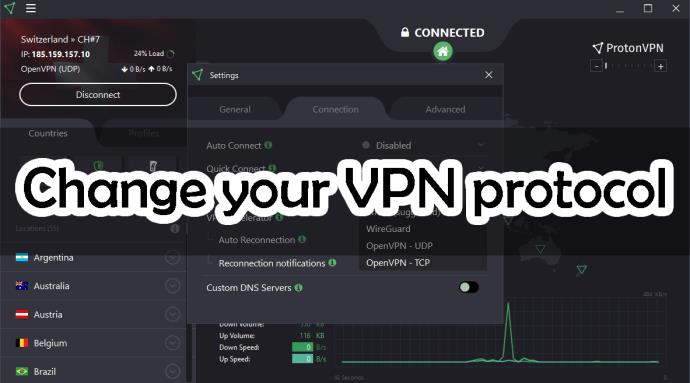
VPN 프로토콜을 사용하면 VPN 암호화가 데이터를 해독할 수 없도록 읽을 수 없는 형식으로 변환할 때 소프트웨어가 일련의 코드를 따릅니다. 더 높은 비트 암호화를 사용하는 VPN 프로토콜은 최상의 보안을 얻는 데 이상적이지만 속도가 저하될 수도 있습니다.
오늘날 대부분의 VPN 공급자는 기존 네트워크에 가장 적합한 프로토콜에 사용자를 연결합니다. 그러나 VPN 프로토콜을 제어하기로 결정한 경우 VPN 서비스 공급자의 사용 가능한 옵션에 따라 설정할 수 있습니다.
안정적인 연결 중 하나는 약 2,000줄로 코드 줄이 더 적은 ExpressVPN 의 Lightway입니다. 상대적으로 더 빠르고 장치에서 더 적은 전력을 사용합니다. 연결이 갑자기 끊어지면 자동으로 다시 연결되지만 다른 VPN 프로토콜은 동일한 프로세스를 실행하는 데 최소 15초가 걸릴 수 있습니다. 우리의 독립적인 테스트에서도 다운로드 시 약 2Mbps, 업로드 시 약 3Mbps의 차이로 WireGuard 및 기타 프로토콜보다 훨씬 빠르다는 사실이 밝혀졌습니다.
모바일 장치를 사용 중이고 배터리를 소모하지 않고 더 빠르게 로드하고 싶다면 AES-128 GSM보다 훨씬 빠른 암호인 ChaCha20을 선택할 수 있습니다.

컴퓨터 앞에서 너무 바빴다면 기기를 가끔 재부팅하여 RAM을 새로고침하고 확보해야 할 수도 있습니다. 이렇게 하면 VPN 연결 속도를 저하시키는 일부 내부 시스템 문제도 해결됩니다.
마찬가지로 캐시를 정리하려면 라우터를 다시 시작하거나 전원을 껐다 켜야 합니다. 이렇게 하면 라우터가 덜 혼잡한 채널을 선택하는 데도 도움이 됩니다.
마지막으로, 목표가 장치의 최고 성능을 복원하는 것이라면 공장 설정으로 재설정해야 할 수 있습니다. 그렇게 하면 시스템의 모든 항목이 지워진다는 점을 명심하십시오.

무선 연결에서 속도 테스트를 실행하고 느리게 실행되는지 확인하십시오. 그런 다음 유선 또는 이더넷 연결로 전환하여 대신 전용 대역폭을 사용하십시오. 유선 연결은 더 많은 간섭을 받지 않고 트래픽을 추가하는 다른 사용자와 무선 네트워크의 대역폭을 공유하지 않기 때문에 더 빠른 속도를 제공합니다.

장치의 이전 소프트웨어는 성능 문제를 해결하고 연결 속도를 저하시킬 수 있는 버그 및 오류를 수정하기 위해 지속적인 업데이트가 필요합니다. 이렇게 하면 장치에 최신 보안 업데이트를 적용하여 취약점을 패치할 수 있습니다.
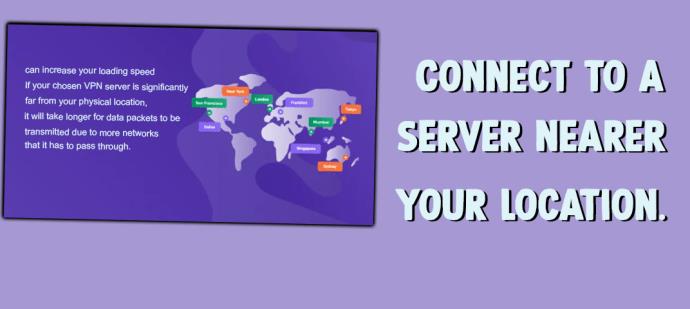
더 가까운 위치로 서버를 변경하면 로딩 속도를 높일 수 있습니다. 선택한 VPN 서버가 물리적 위치에서 상당히 멀리 떨어져 있는 경우 통과해야 하는 네트워크가 더 많기 때문에 데이터 패킷을 전송하는 데 시간이 더 오래 걸립니다. 또한 일부 패킷이 도중에 손실될 수 있으며 대기 시간은 외부 경계의 대역폭 제한에 의해 영향을 받을 수 있습니다.
귀하의 위치에서 멀리 떨어진 VPN 서버를 선택하도록 권장하는 유일한 경우는 귀하가 있는 곳에서 스트리밍 또는 다운로드용으로 제공되지 않는 콘텐츠에 액세스하기 위해 지리적 스푸핑을 할 때입니다.

VPN 서버에 연결하면 수천 명의 다른 사용자와 공유하게 됩니다. 덜 혼잡한 다른 옵션으로 전환할 수 있도록 연결하기 전에 현재 서버 부하를 확인하십시오. 이것이 가능하지 않은 경우 다른 서버에 연결하여 가장 빠른 속도를 제공하는 서버를 테스트하십시오.
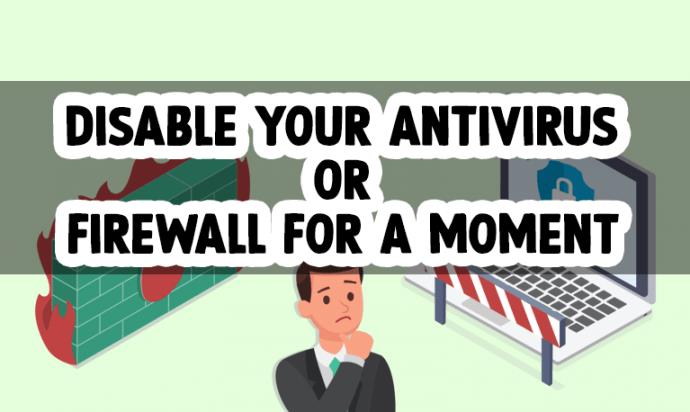
바이러스 백신 소프트웨어와 방화벽은 데이터 패킷이 네트워크를 통과하도록 허용하기 전에 검사하고 필터링합니다. 이 프로세스는 데이터 전송과 인터넷 속도를 크게 저하시킬 수 있습니다.
신뢰할 수 있는 웹 사이트에서 다운로드하는 경우 연결 속도를 개선하기 위해 바이러스 백신 및 방화벽을 일시적으로 비활성화할 수 있습니다. 그러나 바이러스 및 웜이 시스템에 침입하는 것을 방지하려면 완료한 후에는 다시 켜야 합니다.
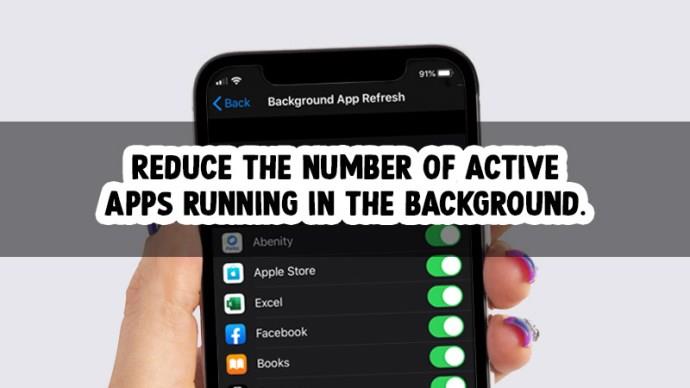
너무 많은 대역폭을 사용하는 여러 앱을 실행할 때 원하는 속도를 요구 사항에 맞추는 것이 어려울 수 있습니다.
종료할 수 있는 앱이 있는지 확인하여 작업을 완료하는 데 필요한 프로그램만 남기고 연결 속도를 향상시킬 수 있습니다.
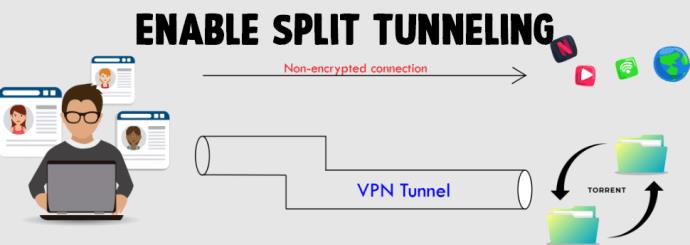
동시에 여러 앱을 사용하는 것을 피할 수 없는 경우 VPN 공급자가 분할 터널링 기능을 제공하여 대역폭의 일부를 특정 앱에 할당할 수 있는지 확인하세요.
이렇게 하면 나머지는 일반 연결에 두고 VPN 터널을 통해 실행할 수 있는 웹사이트를 선택하는 데 도움이 될 수 있습니다.
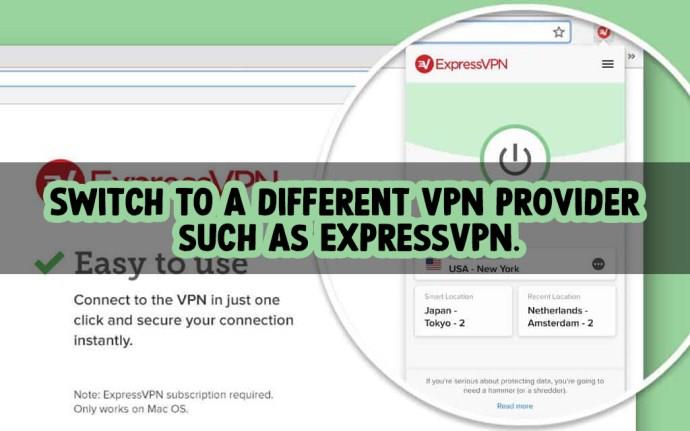
모든 VPN 서비스 공급자가 동일한 속도를 제공하는 것은 아닙니다. 예를 들어, 독립 테스트 중에 오늘날 최고의 VPN 중 ExpressVPN이 가장 빠른 속도를 제공한다는 결론을 내렸습니다 .
미국에 있는 서버에 연결했을 때 VPN이 아닌 연결에 비해 속도 손실이 거의 없었고 110Mbps에 도달했습니다. 유럽과 같은 국제 서버에 연결해도 속도가 최소한으로 감소했습니다.
삼성폰에서 Galaxy AI를 더 이상 사용할 필요가 없다면, 매우 간단한 작업으로 끌 수 있습니다. 삼성 휴대폰에서 Galaxy AI를 끄는 방법은 다음과 같습니다.
인스타그램에 AI 캐릭터를 더 이상 사용할 필요가 없다면 빠르게 삭제할 수도 있습니다. 인스타그램에서 AI 캐릭터를 제거하는 방법에 대한 가이드입니다.
엑셀의 델타 기호는 삼각형 기호라고도 불리며, 통계 데이터 표에서 많이 사용되어 숫자의 증가 또는 감소를 표현하거나 사용자의 필요에 따라 모든 데이터를 표현합니다.
모든 시트가 표시된 Google 시트 파일을 공유하는 것 외에도 사용자는 Google 시트 데이터 영역을 공유하거나 Google 시트에서 시트를 공유할 수 있습니다.
사용자는 모바일 및 컴퓨터 버전 모두에서 언제든지 ChatGPT 메모리를 끌 수 있도록 사용자 정의할 수 있습니다. ChatGPT 저장소를 비활성화하는 방법은 다음과 같습니다.
기본적으로 Windows 업데이트는 자동으로 업데이트를 확인하며, 마지막 업데이트가 언제였는지도 확인할 수 있습니다. Windows가 마지막으로 업데이트된 날짜를 확인하는 방법에 대한 지침은 다음과 같습니다.
기본적으로 iPhone에서 eSIM을 삭제하는 작업도 우리가 따라하기 쉽습니다. iPhone에서 eSIM을 제거하는 방법은 다음과 같습니다.
iPhone에서 Live Photos를 비디오로 저장하는 것 외에도 사용자는 iPhone에서 Live Photos를 Boomerang으로 매우 간단하게 변환할 수 있습니다.
많은 앱은 FaceTime을 사용할 때 자동으로 SharePlay를 활성화하는데, 이로 인해 실수로 잘못된 버튼을 눌러서 진행 중인 화상 통화를 망칠 수 있습니다.
클릭 투 두(Click to Do)를 활성화하면 해당 기능이 작동하여 사용자가 클릭한 텍스트나 이미지를 이해한 후 판단을 내려 관련 상황에 맞는 작업을 제공합니다.
키보드 백라이트를 켜면 키보드가 빛나서 어두운 곳에서 작업할 때 유용하며, 게임 공간을 더 시원하게 보이게 할 수도 있습니다. 아래에서 노트북 키보드 조명을 켜는 4가지 방법을 선택할 수 있습니다.
Windows 10에 들어갈 수 없는 경우, 안전 모드로 들어가는 방법은 여러 가지가 있습니다. 컴퓨터를 시작할 때 Windows 10 안전 모드로 들어가는 방법에 대한 자세한 내용은 WebTech360의 아래 기사를 참조하세요.
Grok AI는 이제 AI 사진 생성기를 확장하여 개인 사진을 새로운 스타일로 변환합니다. 예를 들어 유명 애니메이션 영화를 사용하여 스튜디오 지브리 스타일의 사진을 만들 수 있습니다.
Google One AI Premium은 사용자에게 1개월 무료 체험판을 제공하여 가입하면 Gemini Advanced 어시스턴트 등 여러 업그레이드된 기능을 체험할 수 있습니다.
iOS 18.4부터 Apple은 사용자가 Safari에서 최근 검색 기록을 표시할지 여부를 결정할 수 있도록 허용합니다.













